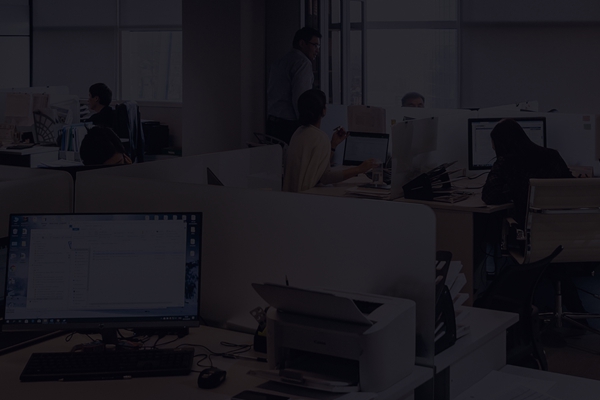要查看使用的DNS服务器,可以按照以下步骤进行:
在Windows上:
a. 打开命令提示符。你可以在开始菜单中搜索"命令提示符",然后点击打开它。
b. 在命令提示符窗口中输入"ipconfig /all"并按下回车键。
c. 在输出中找到"DNS 服务器"这一部分,它会列出你当前使用的DNS服务器的IP地址。
在Mac上:
a. 点击苹果菜单,选择"系统偏好设置"。
b. 在"系统偏好设置"窗口中,点击"网络"。
c. 在左侧选择你当前使用的网络连接(如Wi-Fi或以太网)。
d. 在右侧选择"高级"。
e. 在"DNS"选项卡中,可以看到列出的DNS服务器IP地址。
在Android上:
a. 打开手机的设置应用程序。
b. 在"设置"界面中,找到"无线和网络"或"网络和互联网"选项。
c. 选择当前连接的Wi-Fi网络。
d. 在Wi-Fi设置页面中,点击"高级选项"或类似的选项。
e. 在"IP设置"或"网络设置"页面中,可以找到当前使用的DNS服务器IP地址。
在iOS上:
a. 打开手机的设置应用程序。
b. 在"设置"界面中,选择"Wi-Fi"选项。
c. 选择当前连接的Wi-Fi网络。
d. 在Wi-Fi设置页面中,可以找到"DNS"字段,它列出了当前使用的DNS服务器IP地址。
请根据你使用的操作系统进行相应操作,从而查看当前使用的DNS服务器。
要查看正在使用的DNS服务器,可以使用以下方法:
在计算机上使用命令提示符(Windows系统):
打开命令提示符。在搜索栏中键入“cmd”,然后点击“命令提示符”或“命令提示符(管理员)”。在命令提示符窗口中,输入命令:“ipconfig /all”,然后按下Enter键。在输出中找到“DNS服务器”一行,旁边的IP地址就是正在使用的DNS服务器。在计算机上使用终端(Mac系统):
打开终端。在“应用程序”文件夹中打开“实用工具”文件夹,然后点击“终端”。在终端窗口中,输入命令:“scutil –dns”,然后按下Enter键。在输出中找到“nameserver”一行,后面的IP地址就是正在使用的DNS服务器。在路由器上查看:
连接到路由器的管理界面。在浏览器中输入路由器的IP地址(通常为192.168.0.1或192.168.1.1)并按下Enter键。输入路由器的用户名和密码(如果设置了)并登录到管理界面。在管理界面中查找与DNS相关的设置。不同的路由器品牌和型号可能有不同的界面和选项,但通常可以在“网络设置”或“WAN设置”下找到DNS服务器的信息。使用在线工具:
打开浏览器并访问一个在线DNS查询工具网站,例如“https://dnschecker.org/”或“https://www.whatsmydns.net/”。在提供的输入框中输入网站域名或IP地址。网站将显示与该域名或IP地址相关的DNS服务器信息。使用系统工具或第三方应用程序:
操作系统或第三方应用程序可能提供了查看正在使用的DNS服务器的选项。 例如,在Windows系统中,可以在“网络和Internet设置”中查找DNS设置。类似地,在Mac系统中,可以在“网络”设置中查找DNS设置。查看DNS服务器的方法有多种,可以通过操作系统的命令行、网络工具或者网站进行查询。下面介绍几种常用的方法和操作流程:
一、通过命令行查看DNS服务器
Windows系统:在Windows系统中,可以使用命令行工具"nslookup"来查看DNS服务器。
打开命令提示符(CMD),输入命令"nslookup",然后按下回车键。
在命令提示符下,输入"set type=NS",然后按下回车键。
接着,输入要查询的域名,例如"baidu.com",然后按下回车键。
系统会返回域名对应的DNS服务器列表,包括IP地址和域名服务器的名称。
在MacOS系统中,同样可以使用命令行工具"nslookup"来查看DNS服务器。
打开终端(Terminal),输入命令"nslookup",然后按下回车键。
在终端下,输入要查询的域名,例如"baidu.com",然后按下回车键。
系统会返回域名对应的DNS服务器列表,包括IP地址和域名服务器的名称。
二、通过网络工具查看DNS服务器
使用网络分析工具:利用网络分析工具可以查看域名解析过程中经过的DNS服务器。
在Windows系统中,可以使用Wireshark工具进行抓包分析。
在MacOS系统中,可以使用tcpdump或者Wireshark进行抓包分析。
抓包分析时,输入要查询的域名,系统会显示解析过程中经过的DNS服务器的IP地址和域名。
使用在线工具:有一些在线工具提供了查询域名DNS服务器的功能。
打开网页浏览器,访问在线工具网站,例如"whois.net"、"http://www.DNSSTUFF.com"等。
在搜索框中输入要查询的域名,然后点击查询按钮。
系统会返回域名对应的DNS服务器列表,包括IP地址和域名服务器的名称。
三、其他方法
查看网络设置:在一些操作系统中,可以通过网络设置界面查看当前使用的DNS服务器。
在Windows系统中,打开"控制面板",选择"网络和Internet",进入"网络和共享中心",点击当前网络连接的名称,在弹出的窗口中点击"属性",然后在列表中找到"Internet协议版本4(TCP/IPv4)",点击属性按钮,在弹出的窗口中可以看到当前使用的DNS服务器的IP地址。
在MacOS系统中,点击屏幕上方的苹果图标,选择"系统偏好设置",进入"网络",点击当前网络连接的名称,在右侧的"DNS"标签下可以看到当前使用的DNS服务器的IP地址。
查看路由器设置:如果网络连接是通过路由器进行的,可以查看路由器的管理界面来查看DNS服务器。
打开网页浏览器,在地址栏中输入路由器的IP地址,按下回车键,登录路由器的管理界面。
在路由器管理界面中找到网络设置或者LAN设置,可以看到配置的DNS服务器的IP地址。
通过以上的方法,你可以轻松地查看当前正在使用的DNS服务器。
标签: DNSSTUFF